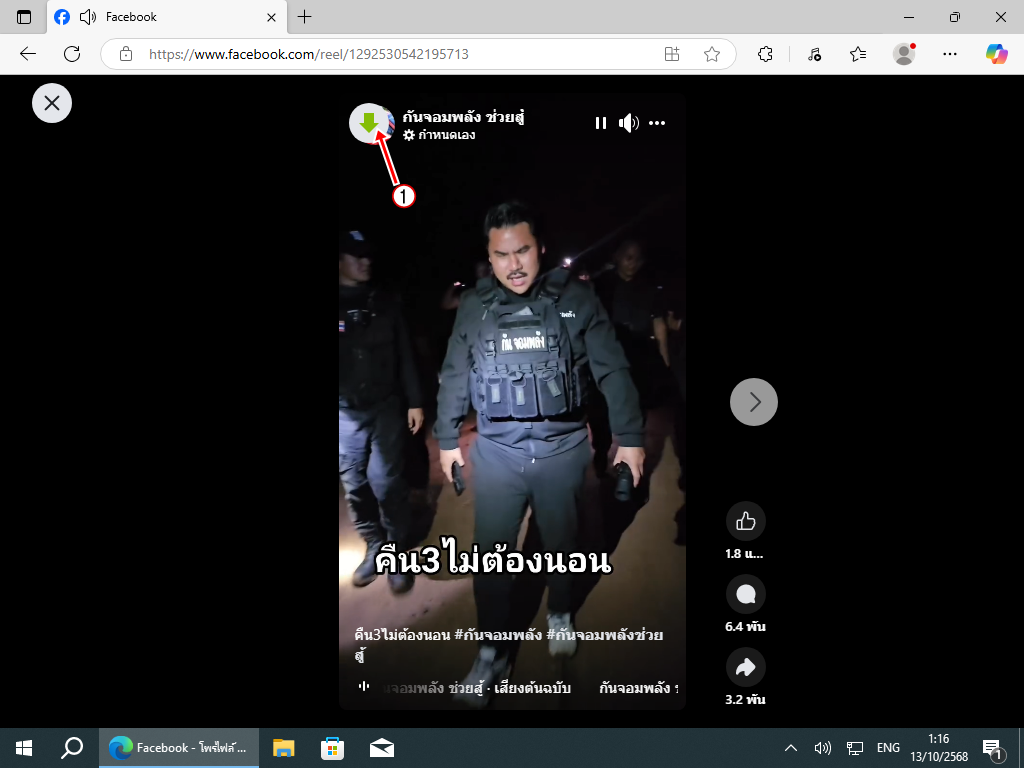มีแพลตฟอร์มต่างๆมากมาย เช่น facebook instagram youtube twitter ฯลฯ ที่อนุญาตให้ผู้ใช้ทำการอัพโหลดคลิบวิดีโอสนุกๆขึ้นไป แต่ไม่อนุญาตให้ผู้ใช้โหลดกลับมาลงที่เครื่องคอมพิวเตอร์ของตัวเอง ก็ต้องเป็นเรื่องธรรมดาแหล่ะครับ ก็ถ้าผู้ใช้ไปเปิดดูคลิบจากแพลตฟอร์มของเค้า เค้าสามารถแทรกโฆษณาเข้าไปเพื่อสร้างรายได้ให้เค้าได้
ส่วน Savefrom.net เป็นเว็บที่ช่วยอำนวยความสะดวกให้เราสามารถดาวน์โหลดคลิบเหล่านั้นได้ง่ายขึ้น
1. เริ่มต้นด้วยการเปิด Microsoft Edge แล้วเข้าเว็บ Savefrom.net
1.1 แล้วคลิกปุ่ม "ติดตั้ง"
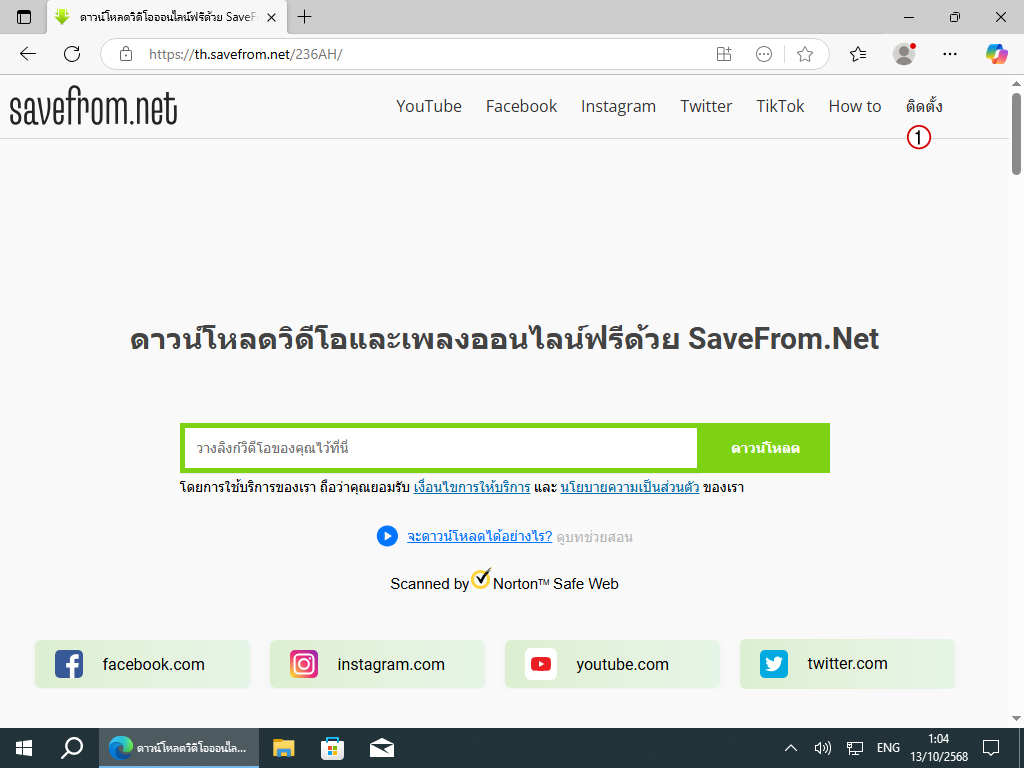
2. แล้วคลิกปุ่ม "ติดตั้ง"
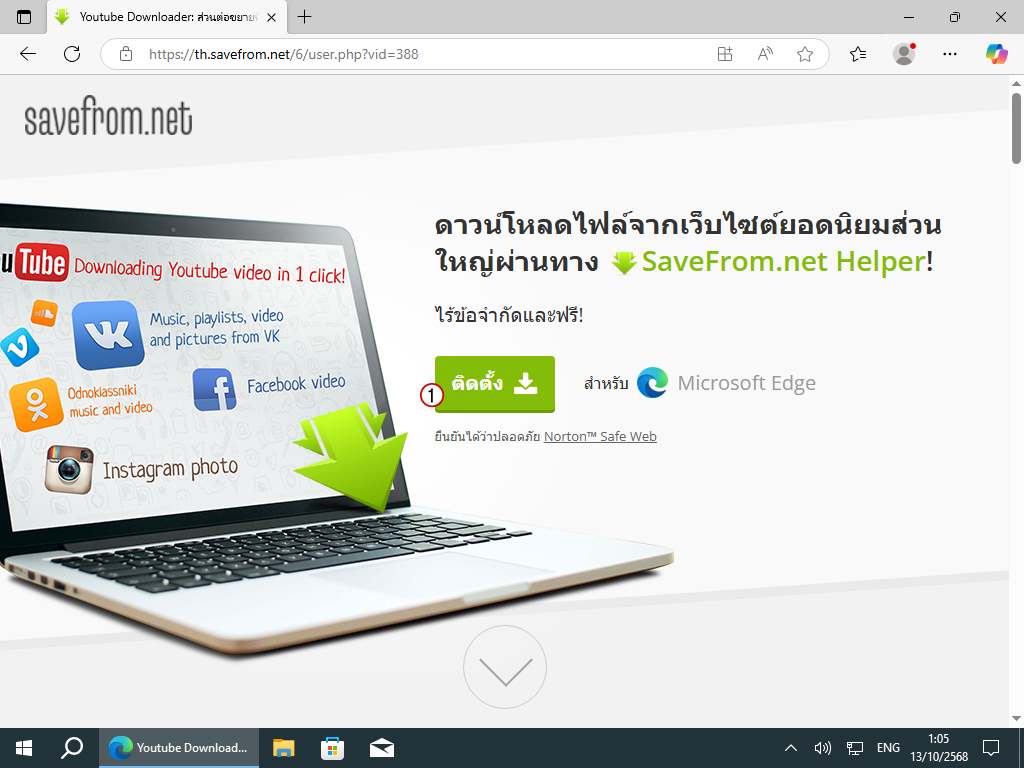
3. ตอนนี้ เราควรจะอยู่ที่หน้าเว็บ add-on สำหรับ Edge
3.1 ให้คลิกที่ปุ่ม "รับ"
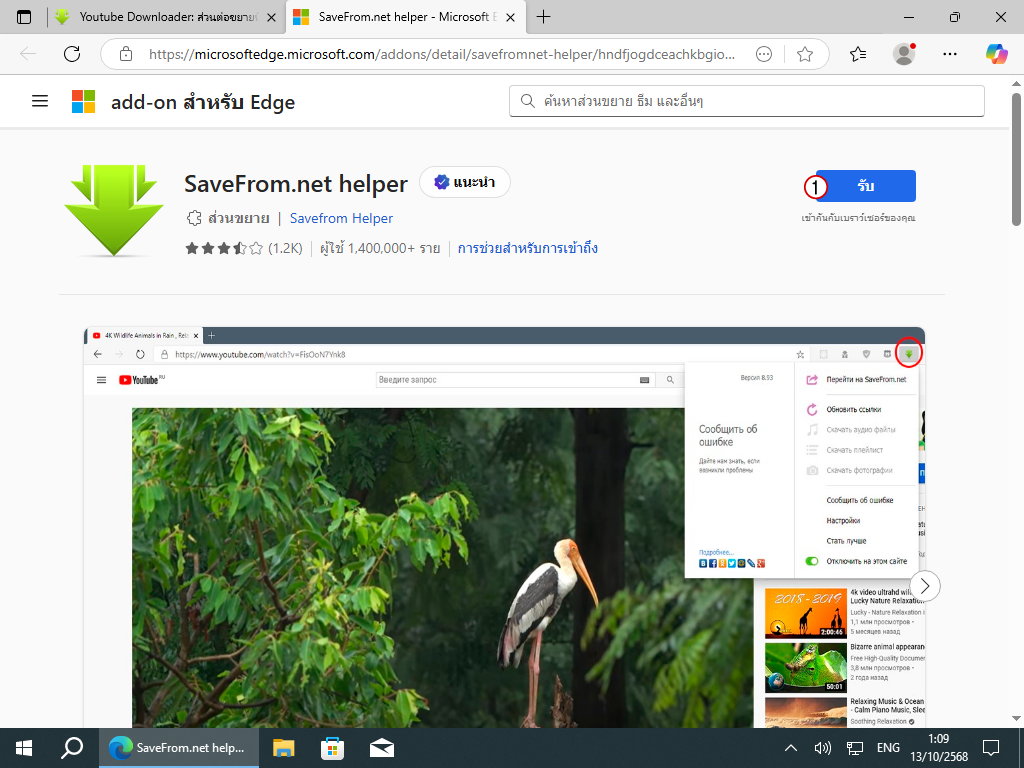
4. เวลาเราจะติดตั้งส่วนขยายลงใน Microsoft Edge มันจะเด้งหน้าต่างยืนยันความต้องการ
4.1 ให้คลิกปุ่ม "เพิ่มส่วนขยาย"
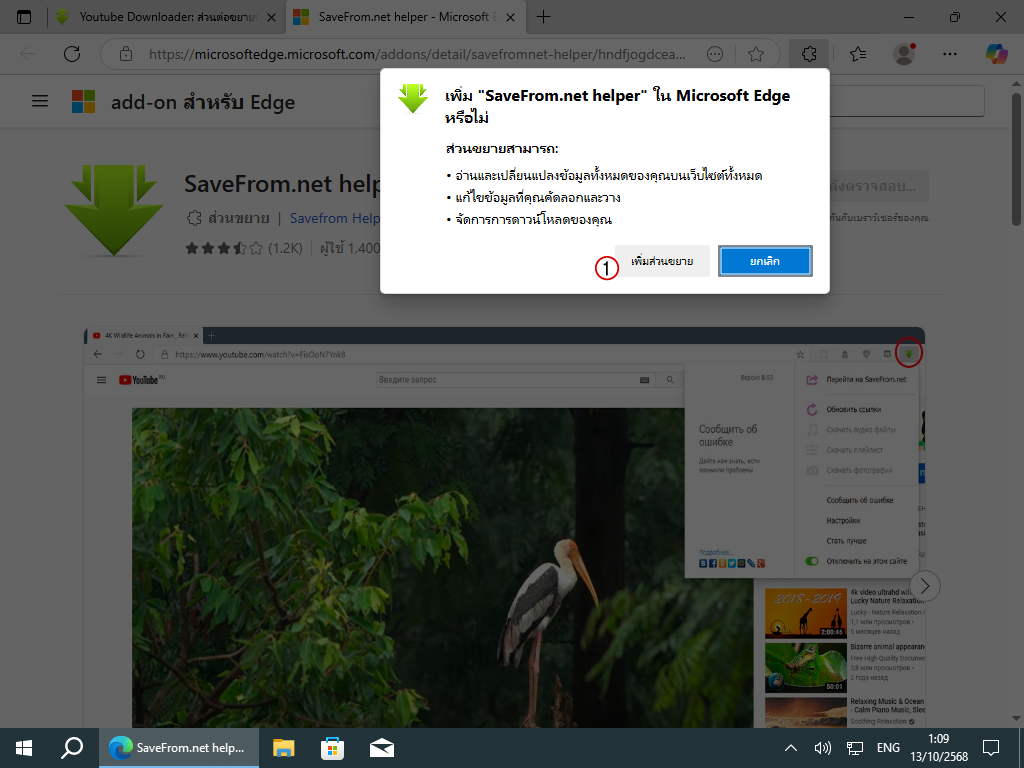
5. หลังจากติดตั้งเสร็จเรียบร้อยแล้ว Microsoft Edge จะแสดงหน้าต่างรายงานให้เรารู้ ซึ่งเราสามารถกดปิดได้เลย
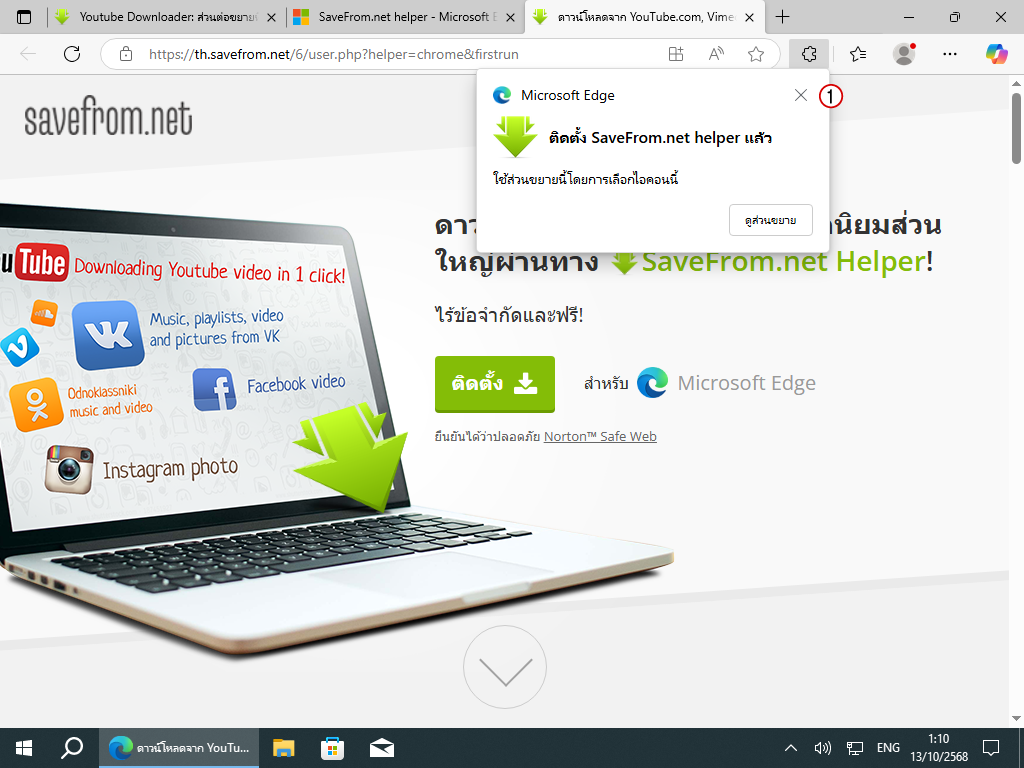
6. ถ้าเราเปิดเข้าดูคลิบใน Youtube จะสังเกตุได้ว่ามีปุ่มสีเขียวและสีเทาปรากฎขึ้นมา
6.1 ปุ่มสีเขียว กดปุ๊บดาวน์โหลดปั๊บ แต่ไม่แน่ใจว่าดาวน์โหลดได้อะไร แต่ส่วนใหญ่ได้ความละเอียดสูงสุดและเสียงคมชัดสุด
6.2 ปุ่มสีเทา เราคลิกแล้วสามารถเลือกความละเอียดได้
6.3 คลิบที่มีความละเอียดสูงจะมีตัวให้เราเลือกเยอะ คลิบหยาบจะแทบไม่เห็นตัวเลือกเลย
6.4 ถ้าล้นหน้าจอจะมีปุ่ม "More" ให้เรากด
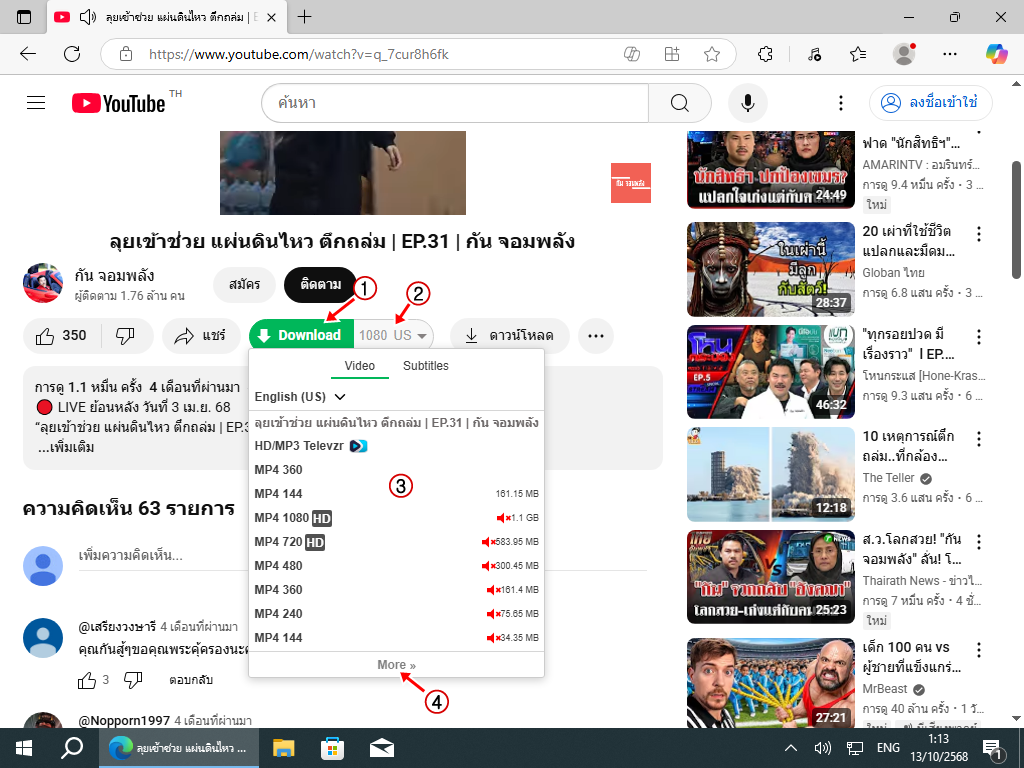
7. ส่วนใน Facebook
7.1 ถ้าสามารถดาวน์โหลดได้ก็จะมีปุ่มให้เรากด ซึ่งสามารถเลือกความละเอียดได้เช่นกัน